BiNDクラウドでは、独自ドメインを使ってメールアドレスを作成・運用できます。
※メールの転送設定やメーリングリスト設定も可能です。
本機能で作成いただけるメールアドレス数に制限は設けていませんが、全てのメールアドレスの総受信容量(メールボックス)は1GBまでとなります。
メールアドレス作成後、メーリングリストを作成される場合はこちらを、メールの転送設定については、こちらを参照してください。
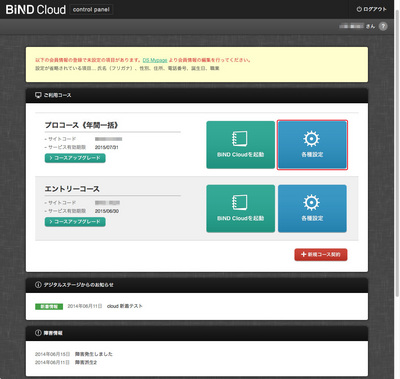 機能一覧から〈メールアドレス作成〉を選択します。
機能一覧から〈メールアドレス作成〉を選択します。
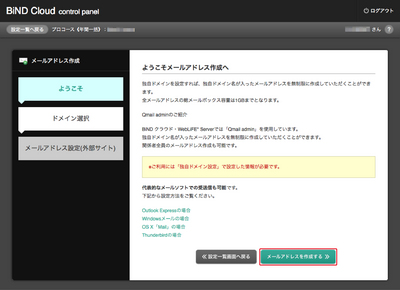
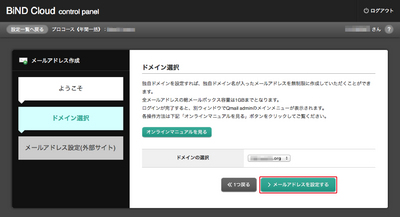
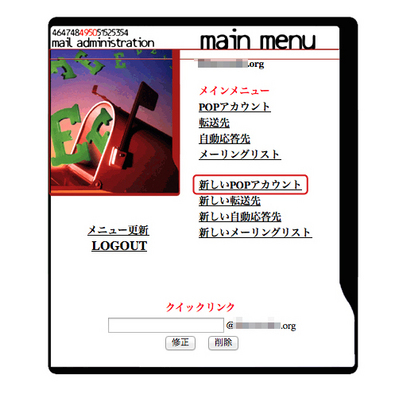
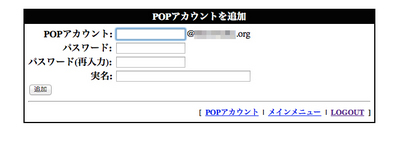
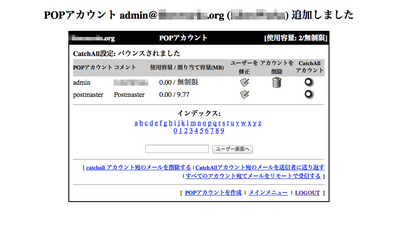
メールアドレスを作成された後、ご利用いただけるまで20分程度お時間がかかります。
CatchAll設定とは、作成していないドメインのメールアドレスのメールを受け取る設定です。 例)退職等でメールアドレスを削除した後でも、メール自体はCatchAll設定を行ったアカウントでメールを受け取ることが可能となり、連絡漏れを防ぐことが可能です。ただし、迷惑メールを受け取る可能性も高くなります。
続けて、作成したメールアドレスをご使用のメールソフトに設定する場合は、
作成したメールアドレス設定情報と、以下の設定内容を設定してください。
【設定項目】
受信(POP3)サーバー:bs-mail-pop01.weblife.me
ユーザー名 メールアドレス
パスワード メールアドレスに設定したパスワード
送信(SMTP)サーバー:bs-mail-smtp01.weblife.me
ユーザー名 メールアドレス
パスワード メールアドレスに設定したパスワード
ポート番号 587
※ポート番号:465を指定することで、送信時SMTPS(セキュリティに保護された通信)方式での送信も可能です。
また各ソフトの設定は下記サイトをご覧ください。
Mac Mailでメール設定を行う
Thunderbirdでメール設定を行う
Windows Liveメールでメール設定を行う
Outlook 2013でメール設定を行う
| < Facebookページ作成の概要 | Webメール > |